Установил недавно на ноутбук linux mint 19 надо стало настроить действие крышки ноутбука. Ноутбук использую дома как медиа-центр, подключен к телевизору по кабелю HDMI.
Все бы ничего, да вот при закрытии крышки ноутбука гаснут оба экрана. Действие крышки — «Ничего не делать» при закрытии нет. На официальных сайтах и форумах, описанное решение данной проблемы не помогает.
Решение было найдено на одном их официальных сайтах, но оно не работает, а все потому, что как всегда подходит оно как написано только для Ubuntu.
Странно — но ведь Linux mint вроде «производное» от него.
Методом проб было найдено решение
Значит скажу сразу, проверено и работает на Linux mint 19 с окружением рабочего стола Xfce.
На официальных сайтах и форумах поддержки linux систем рекомендуется открыть блокнотом или редактором который вам удобен файл logind.conf и отредактировать в нем одну строчку.
Так и поступаем, через терминал получаем права root, далее открываем этот файл в текстовом редакторе gedit.
Для получения прав рут вводите в терминале команду
sudo su
Попросит пароль, вводим его и нажимаем Enter. Процесс ввода пароля не будет виден.
gedit /etc/systemd/logind.conf
Если у вас не установлен редактор gedit можете воспользоваться стандартным nano. Или установить gedit командой apt install gedit.

После выполнения команды откроется файл в котором надо изменить две строчки. Рекомендуют только одну строчку, но мне это не помогло. Я сделал как показано ниже.

Находим две строчки в тексте файла:
HandleLidSwitch
HandleLidSwitchDocked
и приводим их к виду как на скриншоте. Убираем решетку вначале строки и присваиваем значение ignore.
Естественно сохраняем файл и закрываем его, перезагружаем компьютер и проверяем действие крышки при закрытии, должно работать.
Если вместо значения ignore поставить значение poweroff то при закрытии крышки ваш ноутбук будет выключатся, именно выключаться как при обычном выключении.
Всем Удачи!


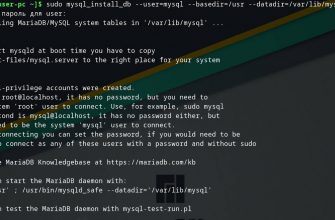
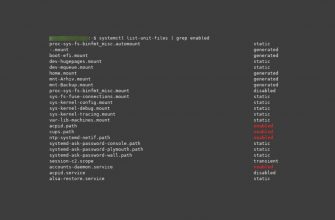
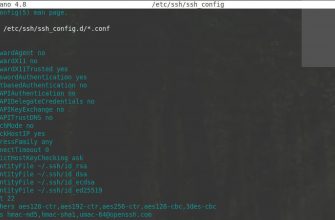
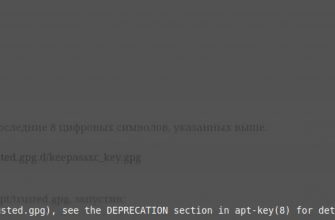



Проверенно на убунту 18.04 — работает! ноутель — acer aspire one
И действительно работает! спасибо!!!!!
Не за, что.
Я проверял этот способ на своём ноутбуке.
Наконец-то рабочий вариант! Проверено на Астра SE 1.6
Приветствую. Пред публикацией проверяю все описанное, минимум, на своем ноутбуке.
Удачи Вам!
Здравствуйте! Пишет недостаточно прав для сохранения файла к сожалению тут.
Устройство Asus W6F
Mint 19 XFCE
Приветствую. Выполните команду с правами root, добавив в начаало команды sudo.

sudo gedit /etc/systemd/logind.conf
Попросит пароль вашей учетной записи, введите его и нажмите Enter (Процесс ввода пароля не виден в Linux)
Или предварительно получите права рут, командой sudo su и введя пароль.
О том, что у вас есть права рут, вы поймете по окончанию строки, в конце строки будет после вашего логина стоять знак #
Как на скриншоте в статье